Windows Phone的应用程序项目会通过Visual Studio完成XAML页面的编译,在程序运行时会通过直接链接操作加载和解析XAML,将XAML和过程式代码自动连接起来。如果你不在乎将XAML文件和过程式代码融合,那么只需要把它添加到Visual Studio的Windows Phone项目中来,并用界面中的Build动作来完成编译即可,一般公共的样式资源的XAML文件都是采用这种方式。但是如果要编译一个XAML文件并将它与过程式代码混合,第一步要做的就是为XAML文件的根元素指定一个子类,可以用XAML语言命名空间中的Class关键字来完成,一般Windows Phone的程序页面是采用这种方式,通常在Windows Phone项目新增的XAML文件都会自动地生成一个对应的XAML.CS文件,并且默认地将两个文件关联起来,例如,添加的XAML文件如下:
< Page x:Class="PhoneApp1.MainPage" ……> ……省略若干代码 </ Page>
与XAML文件关联起来的XAML.CS文件如下:
namespace PhoneApp1
{ public sealed partial class MainPage : Page
{
……省略若干代码
}
}通常我们把与XAML文件关联的XAML.CS文件叫作代码隐藏文件。如果你引用XAML中的任何一个事件处理程序(通过事件特性,如Button的Click特性),这里就是我们定义这些事件处理程序的地方。类定义中的partial关键字很重要,因为类的实现是分布在多个文件中的。可能你会觉得奇怪,因为在项目里面只看到了MainPage.xaml.cs文件定义了MainPage类,其实MainPage类还在另外一个地方定义了,只是在项目工程里面隐藏了而已。当我们编译完Windows Phone的项目时,你会在项目的obj\Debug文件夹下看到Visual Studio创建的以g.cs为扩展名的文件,对于每一个XAML文件,你会找到对应有一个g.cs文件。例如,如果我们项目中有一个MainPage.xaml文件,你就会在obj\Debug文件夹下找到MainPage.g.cs文件。下面来看一下MainPage.g.cs文件的结构:
using System;
……namespace PhoneApp1 { public partial class MainPage : global::Windows.UI.Xaml.Controls.Page {
[global::System.CodeDom.Compiler.GeneratedCodeAttribute("Microsoft.Windows.UI.Xaml.Build.Tasks"," 4.0.0.0")]
(global::Windows.UI.Xaml.Controls.Grid LayoutRoot;
…… private bool _contentLoaded;
[System.Diagnostics.DebuggerNonUserCodeAttribute()] public void InitializeComponent() { if (_contentLoaded) { return;
}
_contentLoaded = true; global::Windows.UI.Xaml.Application.LoadComponent(this, new global::System.Uri("ms-appx:///MainPage.xaml"), global::Windows.UI.Xaml.Controls.Primitives.ComponentResourceLocation.Application);
LayoutRoot = (global::Windows.UI.Xaml.Controls. Grid)this.FindName("LayoutRoot");
……
}
}
}从MainPage.g.cs文件中我们可以看到,MainPage类在这里还定义了一些控件和相关的方法,并且InitializeComponent()方法里面加载和解析了MainPage.xaml文件MainPage.cs文件里面的MainPage()方面里面调用的InitializeComponent()方法就是在MainPage.g.cs文件里面定义的。在xaml页面中声明的控件,通常会在.g.cs中生成对应控件的内部字段。实际上这取决于控件是否有x:Name属性,只要有这个属性,都会自动调用FindName方法,用于把字段和页面控件关联。没有x:Name属性,则没有字段,这种关联会有一定的性能浪费,因为是在应用载入控件的时候,通过LoadComponents方法关联的,而xaml也是在这个时候动态解析的。
在项目的obj\Debug文件夹下,我们还找到了g.i.cs为扩展名的文件,对于每一个XAML文件,你也会找到对应有一个g.i.cs文件,并且这些g.i.cs文件与对应的g.cs文件是基本一样的。那么这些g.i.cs文件又有怎样的含义呢?其实这些g.i.cs文件并不是在编译的时候生成的,而是当你创建了XAML文件的时候就马上生成,或者你修改了XAML文件g.i.cs文件也会跟着改变,而g.cs文件则是必须要成功编译了项目之后才会生成的。文件后缀中的g表示generated产生的意思,i表示intellisense智能感知的意思,g.i.cs文件是XAML文件对应的智能感知文件,在vs中利用go to definition功能找InitializeComponent方法的实现的时候,进入的就是g.i.cs文件的InitializeComponent方法里面。
动态加载XAML是指在程序运行时通过解析XAML格式的字符串或者文件来动态生成UI的效果。通常情况下,Windows Phone的界面元素都是通过直接读取XAML文件的内容来呈现的,如上一小节讲解的那样通过XAML文件和XAML.CS文件关联起来编译,这也是默认的UI实现的方式,但是在某些时候你并不能预先设计好所有的XAML元素,而是需要在程序运行的过程中动态地加载XAML对象,那么这时候就需要使用到动态加载XAML来实现了。
在应用程序里面动态加载XAML需要使用到XamlReader.Load方法来实现,XamlReader 类是为分析 XAML 和创建相应的 Windows Phone 对象树提供 XAML 处理器引擎,XamlReader.Load 方法可以分析格式良好的 XAML 片段并创建相应的 Windows Phone对象树,然后返回该对象树的根。大部分可以再XAML页面上编写的代码,我们都可以通过动态加载XAML的形式来实现,不仅仅是普通的UI控件,动画等其他的XAML代码我们一样可以动态加载,如:
// 一个透明度变化动画的XAML代码的字符串 private const string FadeInStoryboard = @"<Storyboard xmlns=""http://schemas.microsoft.com/winfx/2006/xaml/presentation""> <DoubleAnimation Duration=""0:0:0.2"" Storyboard.TargetProperty=""(UIElement.Opacity)"" To=""1""/> </Storyboard>"; //使用XamlReader.Load方法加载XAML字符串并且解析成动画对象 Storyboard storyboard = XamlReader.Load(FadeInStoryboard) as Storyboard;
使用 XamlReader.Load方法动态加载XAML对XAML的字符串是有一定的要求的,那么这些“格式良好的 XAML 片段”必须要符合以下要求:
(1)XAML 内容字符串必须定义单个根元素,使用XamlReader.Load创建的内容只能赋予一个Windows Phone对象,它们是一对一的关系。
(2)内容字符串 XAML 必须是格式良好的 XML,并且必须是可分析 XAML。
(3)所需的根元素还必须指定某一默认的 XML 命名空间值。这通常是命名空间 xmlns="http://schemas.microsoft.com/winfx/2006/xaml/presentation"。
下面给出动态加载XAML的示例: 演示了使用XamlReader.Load方法加载XAML字符串生成一个按钮和加载XAML文件生成一个矩形。
代码清单1-1:动态加载XAML(源代码:第1章\Examples_1_1)
MainPage.xaml文件主要代码 ------------------------------------------------------------------------------------------------------------------ <Grid x:Name="ContentPanel" Grid.Row="1" Margin="12,0,12,0"> <StackPanel x:Name="sp_show"> <Button x:Name="bt_addXAML" Content="加载XAML按钮" Click="bt_addXAML_Click"></Button> </StackPanel> </Grid>
Rectangle.xaml文件代码:被动态加载到程序里面去的XAML文件 ------------------------------------------------------------------------------------------------------------------<Rectangle xmlns="http://schemas.microsoft.com/winfx/2006/xaml/presentation" xmlns:x="http://schemas.microsoft.com/winfx/2006/xaml" Height="200" Width="480"> <Rectangle.Fill> <LinearGradientBrush> <GradientStop Color="Black" Offset="0"/> <GradientStop Color="Red" Offset="0.5"/> <GradientStop Color="Black" Offset="1"/> </LinearGradientBrush > </Rectangle.Fill></Rectangle>
MainPage.xaml.cs文件主要代码------------------------------------------------------------------------------------------------------------------ // 加载XAML按钮
private void bt_addXAML_Click(object sender, RoutedEventArgs e)
{ //注意XAML字符串里面的命名空间"http://schemas.microsoft.com/winfx/2006/xaml/presentation" 不能少。
string buttonXAML = "<Button xmlns=‘http://schemas.microsoft.com/winfx/2006/xaml/presentation‘ " + " Content=\"加载XAML文件\" Foreground=\"Red\"></Button>";
Button btnRed = (Button)XamlReader.Load(buttonXAML);
btnRed.Click += btnRed_Click;
sp_show.Children.Add(btnRed);
} // 已加载的XAML按钮关联的事件
async void btnRed_Click(object sender, RoutedEventArgs e)
{ string xaml = string.Empty; //加载程序的Rectangle.xaml文件
StorageFile fileRead = await Windows.ApplicationModel.Package.Current.InstalledLocation.GetFileAsync("Rectangle.xaml"); // 读取文件的内容
xaml = await FileIO.ReadTextAsync(fileRead); // 加载Rectangle
Rectangle rectangle = (Rectangle)XamlReader.Load(xaml);
sp_show.Children.Add(rectangle);
}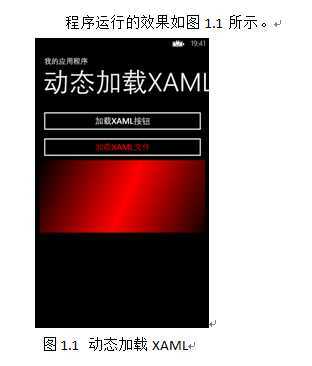
本文来源于《深入理解Windows Phone 8.1 UI控件编程》
源代码下载:http://vdisk.weibo.com/s/zt_pyrfNHoezI
欢迎关注我的微博@WP林政
WP8.1技术交流群:372552293
[WP8.1UI控件编程]Windows Phone XAML页面的编译
原文地址:http://linzheng.blog.51cto.com/2675738/1559352